Содержание
- 2. Меняя программы для компьютера можно превратить его в рабочее место бухгалтера, конструктора, статистика или агронома, редактировать
- 3. ПРОГРАММНОЕ ОБЕСПЕЧЕНИЕ ПЭВМ (ПО) Системы программирования Прикладное ПО Системное ПО Операционные системы и файловые менеджеры Языки
- 4. I. ОПЕРАЦИОННАЯ СИСТЕМА (ОС, OS) – ядро программного обеспечения, наиболее тесно связана с техническими средствами ЭВМ.
- 5. I. ОПЕРАЦИОННАЯ СИСТЕМА Существует несколько наиболее распространенных OС, каждая из которых ориентирована на определенную разрядность микропроцессора,
- 6. Версии программы - важнейшие модификации программ, обозначенные цифрами или буквами после имени программы: 1981г.- MS-DOS 1.0
- 7. Состав ОС: Базовый модуль (ядро ОС) – управляет файловой системой, обеспечивает доступ к ней и обмен
- 8. 3. драйверы устройств - программы, управляют работой внешних устройств и согласуют информационный обмен с другими устройствами
- 9. Загрузка операционной системы
- 10. ПОРЯДОК ЗАГРУЗКИ OПЕРАЦИОННОЙ СИСТЕМЫ Для выполнения программы должны находится в ОЗУ. Но нет необходимости загружать в
- 11. Имя файла состоит из двух частей: собственно имени и расширения имени, разделенных точкой. Имя файла: Имя.Расширение
- 12. Расширение обозначает тип хранящейся в файле информации и может состоять не более чем из трех символов
- 13. Файловая система
- 14. Текущий каталог – каталог, с которым работает пользователь в данный момент. Файлы размещаются на дисках, имена
- 15. Полное имя файла: [Дисковод:][путь\] имя файла. Оно однозначно определяет участок на диске с таким именем Файловая
- 16. Основными элементами интерфейса Windows являются окна, меню, кнопки. Окна - основные объекты Windows (контейнеры) - наиболее
- 17. Любой объект ОС имеет свое имя, графическое обозначение (значок), Свойства. Значок представляет сам объект. Свойства определяют
- 18. Открытие документа для просмотра или работы с ним выполняется несколькими способами: С Рабочего стола, если на
- 19. Запуск приложений можно выполнить одним из способов: с Рабочего стола, из окна папки, из Главного меню,
- 20. ИНСТАЛЛЯЦИЯ ПРОГРАММ Большинству современных программ перед первым запуском требуется провести процесс инсталляции (установки). Программы поставляются в
- 21. Процесс инсталляции предполагает несколько этапов: Разархивация и копирование файлов программы. При этом могут быть заданы вопросы
- 22. При регистрации: каждая программа должна указать, как ее удалять (указать программу, выполнение которой приведет к удалению).
- 23. Физическая структура диска создается в результате форматирования диска: создание на диске концентрических дорожек, разделенных на секторы.
- 24. Логическая структура гибких дисков - совокупность секторов (емкостью 512 байт), каждый из которых имеет свой порядковый
- 25. Логическая структура ГМД формата 3,5” (2-я сторона) Файлы записываются в произвольные свободные сектора и могут находиться
- 26. Для поиска файла по имени на диске создается каталог (база данных). Запись о файле содержит: На
- 27. Количество ячеек FAT соответствует количеству секторов на диске, а значениями ячеек являются цепочки размещенных файлов (адреса
- 28. Виды форматирования: Полное (вся информация на диске будет уничтожена!): Физическое форматирование (проверка качества магнитного покрытия дискеты)
- 29. Информационная емкость гибких дисков Различают информационную емкость : неформатированного диска ( 1,44 Мб) после форматирования: Количество
- 30. Логическая структура жесткого магнитного диска Минимальным адресуемым элементом является кластер, который содержит несколько секторов. Размер кластера
- 31. Дефрагментация дисков При размещении на жестком диске большого количества файлов небольших размеров они будут занимать кластеры
- 32. Файловая система FAT16 используется ОС Windows 95/98/ME/NT/2000/XP. FAT16 может адресовать 65536 кластеров объемом не более 128
- 33. Основные виды работ (операции) с файлами и каталогами: Создание файлов и каталогов Поиск файлов Копирование файлов
- 34. Например, COPY *.txt A:\DOC\ *.doc - скопировать все файлы текущего каталога с расширением txt в каталог
- 35. ФАЙЛОВЫЕ МЕНЕДЖЕРЫ (программы-оболочки) – программы, упрощающие работу с файлами и папками. Виды : 1. Текстовые: Norton
- 36. Программы-архиваторы – специализированные приложения для архивации (сжатия) файлов с целью их долговременного хранения или передачи по
- 39. Работа 1. Архивация файлов Создать в своей папке папку «Архивация» Скопировать в нее из папки Мои
- 40. Вирусы. Классификация вирусов Компьютерные вирусы – программы, которые могут «размножаться» и скрытно внедрять свои копии в
- 41. Загрузочные вирусы заражают загрузочный сектор гибкого диска или винчестера. При заражении дисков загрузочные вирусы "заставляют" систему
- 42. Макро-вирусы являются программами на языках, встроенных в некоторые системы обработки данных (текстовые редакторы, электронные таблицы и
- 43. Макро-вирусы являются ограниченно резидентными, т.е. они находятся в оперативной памяти и заражают документы, до тех пор,
- 44. Каждому пользователю ПЭВМ необходимо соблюдать меры антивирусной защиты: Копирование информации и разграничение доступа; Проверка поступающих извне
- 45. Компьютерные вирусы
- 46. Какие вирусы могут заразить: Файл Реферат.doc Файл setup.exe Файл Прайс.xls Рисунок, выполненный в CorelDraw Загрузочный сектор
- 47. Антивирусные программы Для защиты от вирусов и лечения зараженного компьютера используются антивирусные программы, которые по принципу
- 48. Антивирусные блокировщики — это резидентные программы, перехватывающие «вирусо-опасные» ситуации и сообщающие об этом пользователю. Например, «вирусо-опасной»
- 49. Ревизоры. Принцип работы ревизоров основан на подсчете контрольных сумм для хранящихся на диске файлов. Эти суммы,
- 51. Скачать презентацию

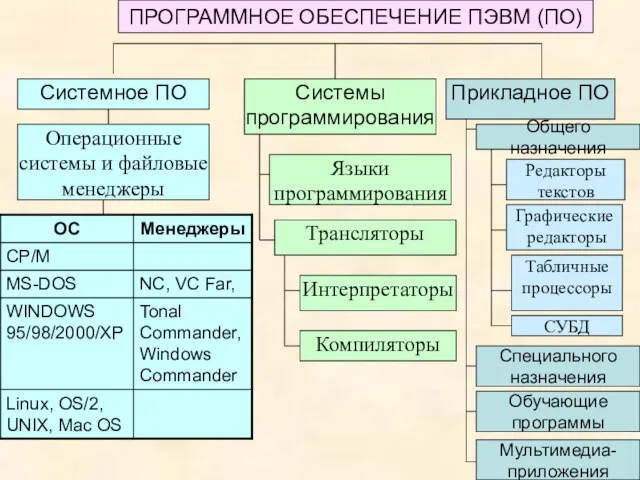


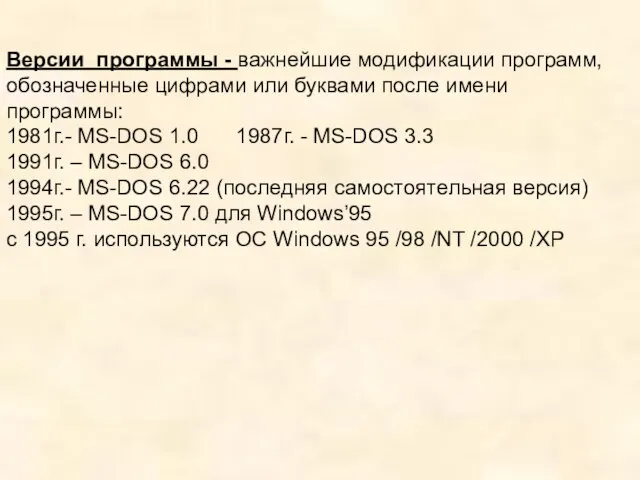


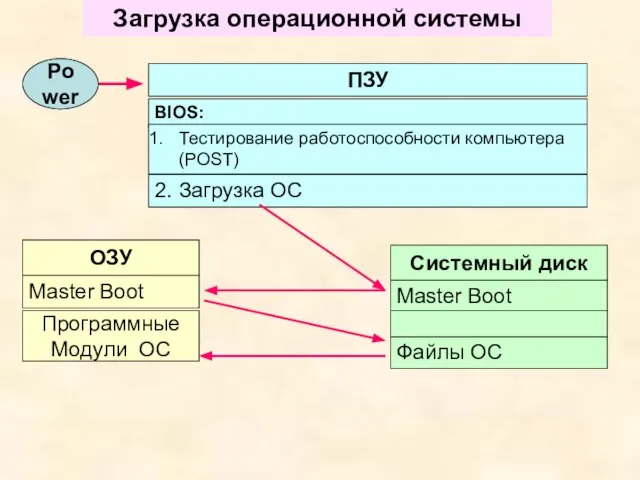



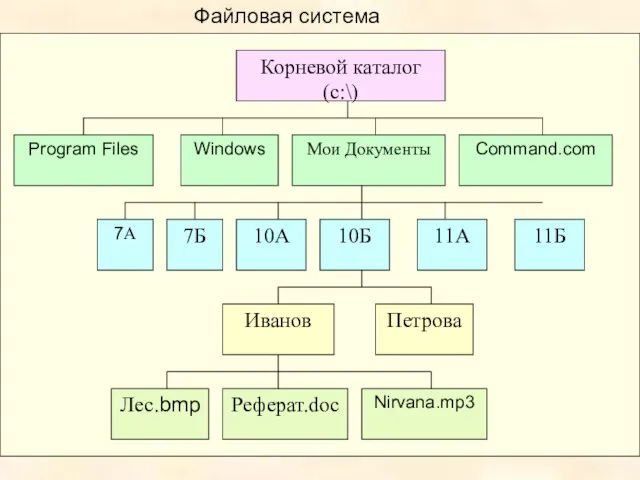

![Полное имя файла: [Дисковод:][путь\] имя файла. Оно однозначно определяет участок на диске](/_ipx/f_webp&q_80&fit_contain&s_1440x1080/imagesDir/jpg/416672/slide-14.jpg)







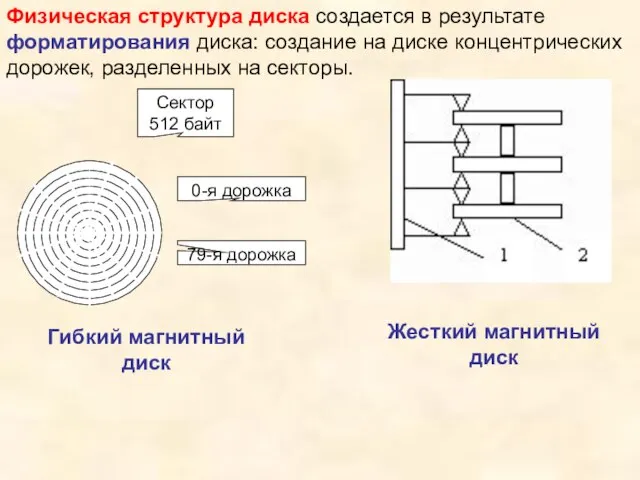

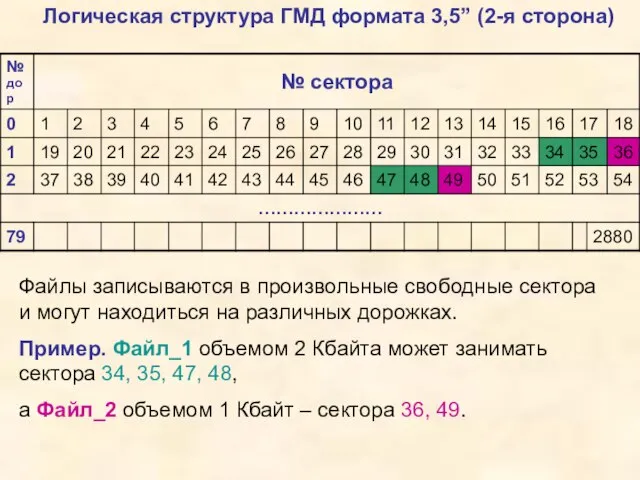
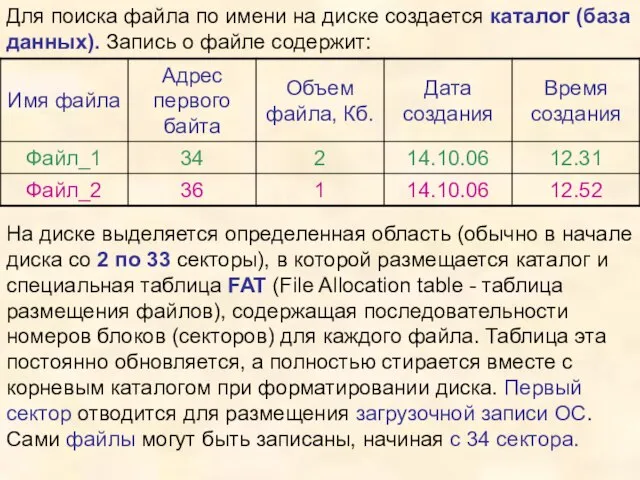
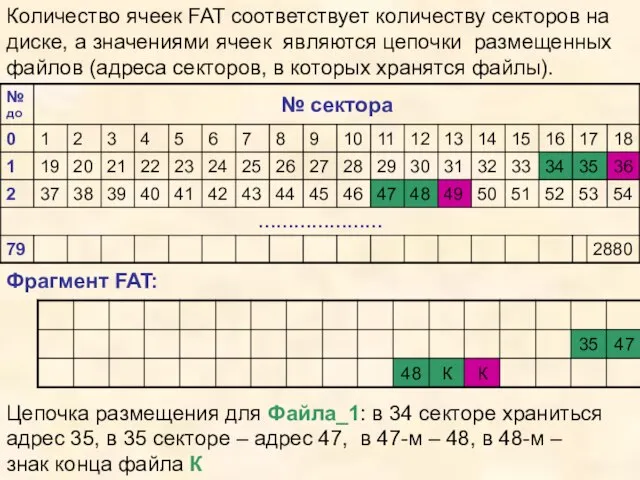










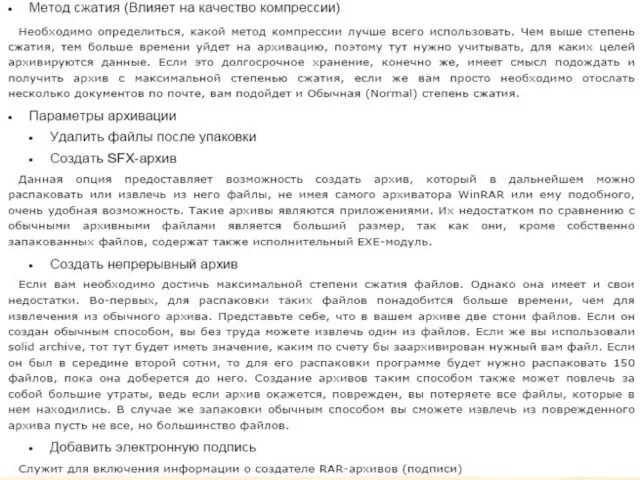






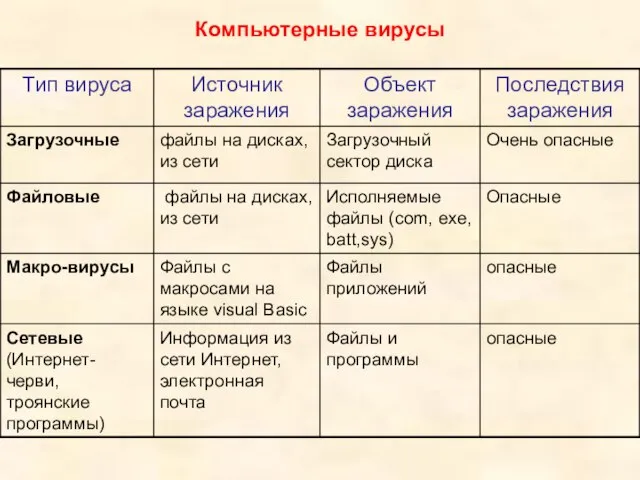

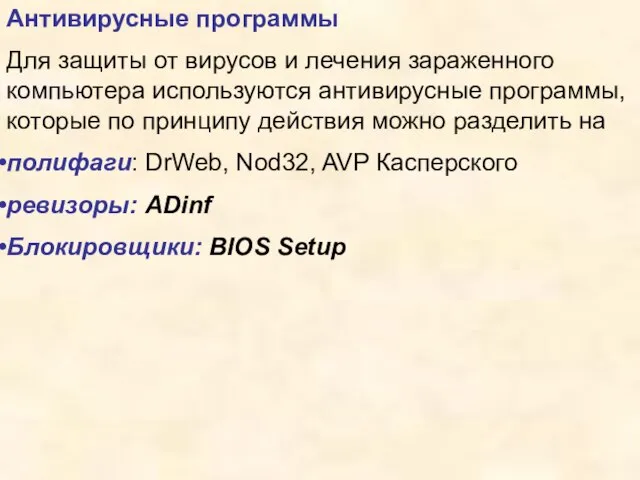


 Путь. Перемещение. Определение координаты движущегося тела
Путь. Перемещение. Определение координаты движущегося тела ІНДИВІДУАЛЬНИЙ МАРКЕТИНГ
ІНДИВІДУАЛЬНИЙ МАРКЕТИНГ  ФОРД
ФОРД Языковая политика школы № 7
Языковая политика школы № 7 Авторская школа Светланы БадаевойОценка и развитие персонала в компании
Авторская школа Светланы БадаевойОценка и развитие персонала в компании Металлы – простые вещества
Металлы – простые вещества чрезвычайные ситуации природного характера
чрезвычайные ситуации природного характера Прохождение_учебно_технологической_практики_на_предприятии_ООО
Прохождение_учебно_технологической_практики_на_предприятии_ООО Озеленение классной комнаты
Озеленение классной комнаты Анализ деятельности МОУ Стремуткинской средней общеобразовательной школы по формированию положительного имиджа.
Анализ деятельности МОУ Стремуткинской средней общеобразовательной школы по формированию положительного имиджа. Методы селекции растений, животных, микроорганизмов
Методы селекции растений, животных, микроорганизмов Вино нового поколения
Вино нового поколения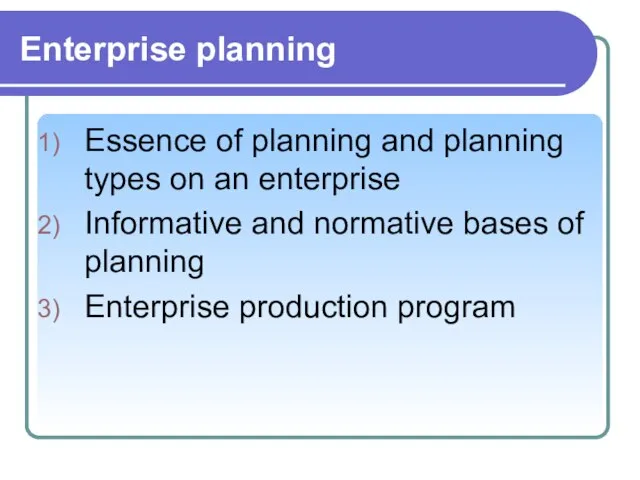 Enterprise planning
Enterprise planning Анализ особенностей трансляционных рисков в промышленности
Анализ особенностей трансляционных рисков в промышленности Птицы
Птицы Развиваем память
Развиваем память Астафьев «Капалуха»
Астафьев «Капалуха» Презентация на тему Любовь и уважение к отечеству
Презентация на тему Любовь и уважение к отечеству 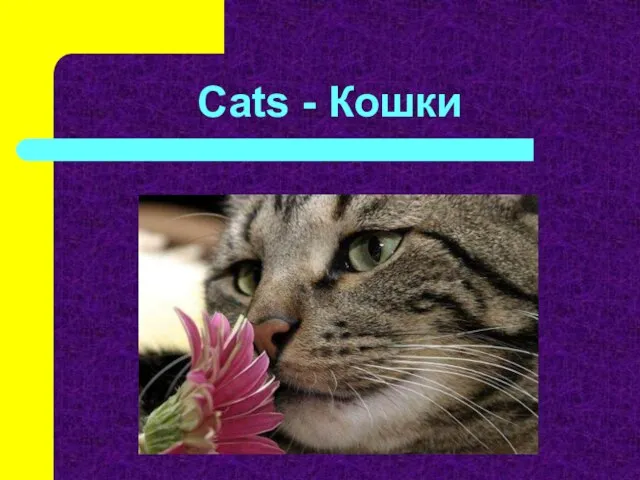 Cats - Кошки
Cats - Кошки Презентация на тему Рыцари и замки
Презентация на тему Рыцари и замки  Презентация на тему Пищевые добавки и консерванты
Презентация на тему Пищевые добавки и консерванты Детская агрессивность. Проявление, причины возникновения
Детская агрессивность. Проявление, причины возникновения Красная книга России
Красная книга России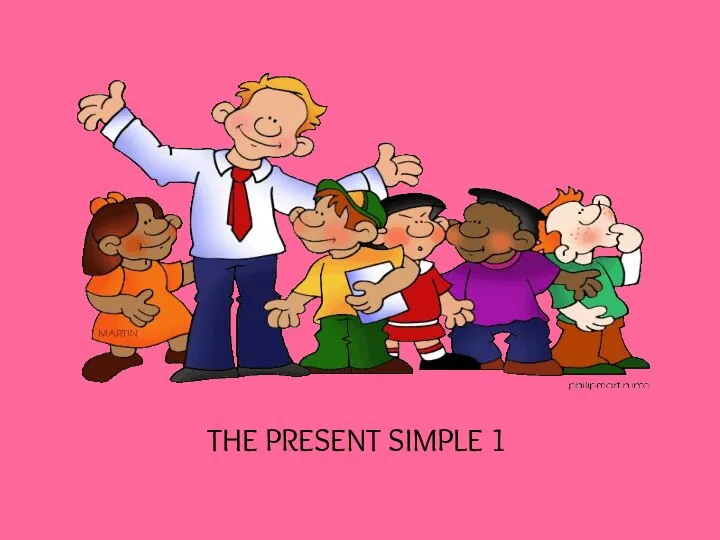 Present_Simple_rule (1)
Present_Simple_rule (1) Виды силовой аэробики у детей старшего школьного возраста
Виды силовой аэробики у детей старшего школьного возраста Первая координационная встреча с лидерами (общественные инспекторы безопасности движения)
Первая координационная встреча с лидерами (общественные инспекторы безопасности движения) МОУ Новоторъяльская СОШ» Методическая работа. «Методическая работа в школе – это целостная система взаимосвязанных мер, действий
МОУ Новоторъяльская СОШ» Методическая работа. «Методическая работа в школе – это целостная система взаимосвязанных мер, действий История и этапы возникновения Городецкой росписи
История и этапы возникновения Городецкой росписи